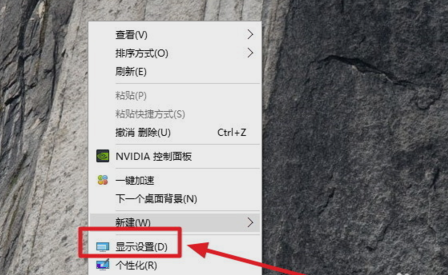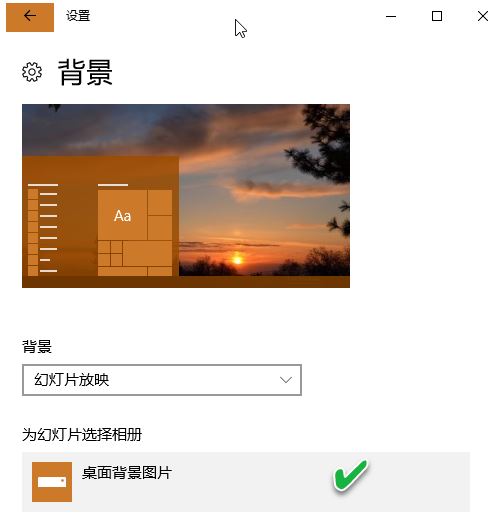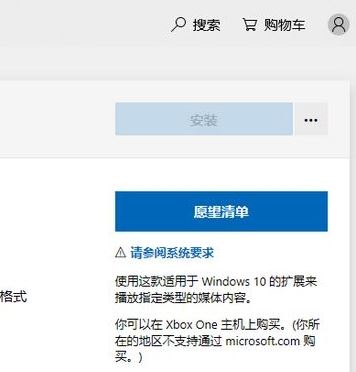- 编辑:飞飞系统
- 时间:2024-02-23
无论你是制作音乐、录制音频课程,还是进行远程会议,录音都是非常重要的一部分。在Windows 10 上录制高质量音频并不困难,您只需要选择正确的工具和正确的方法即可。本文将分享一些实用的技巧和步骤,帮助您在Windows 10 上录制满意的音频。

刀具原材料:
系统版本:Windows 10
品牌型号:适用于大多数Windows 10 设备
软件版本:Windows内置录音应用程序或其他第三方录音软件
:
一、选择合适的录音工具
为了在Windows 10 上录制高质量的音频,您需要选择正确的录制工具。 Windows 10附带了简单易用的录音应用程序,可以满足大多数录音需求。如果您需要更高级的功能,可以考虑使用一些第三方录音软件,例如Adobe Audition、Audacity等。
在选择录音工具时,您还需要考虑您的录音设备。如果您使用内置麦克风,您可能会受到环境噪音的影响,影响音频质量。如果条件允许,建议使用外置麦克风或USB麦克风,以获得更好的录音效果。
:
二、设置录音设备
在开始录音之前,您需要设置录音设备。在Windows 10 中,您可以打开声音设置并选择默认录音设备和输入源。确保您选择的设备已正确连接并正常工作。
您还可以在录音设备设置中调整音频输入音量和增益,以获得更清晰、平衡的录音。
:
三、进行录音设置
在开始录音之前,您可以对录音设置进行一些调整,以确保录制高质量的音频。
首先,选择合适的录音格式和采样率。一般来说,CD 品质的音频采样率为44.1 kHz,深度为16 位。您可以根据需要选择不同的录音格式和采样率。
其次,您可以选择录音的位置和保存格式。如果稍后需要编辑和处理,建议将音频保存为无损格式,例如WAV或FLAC。如果您只需要简单的分享和播放,可以选择常用的MP3或AAC格式。
:
四、开始录制
全部设置完成后,即可开始录音。
在Windows 10自带的录音应用程序中,您只需单击“开始录音”按钮即可开始录音。在其他第三方录音软件中,您可能需要点击相应按钮或选择录音功能才能开始录音。
录音过程中,请尽量保持安静的环境,避免外界噪音干扰。您还可以使用降噪麦克风或采用一些降噪技术来提高音频质量。
总结:
通过选择正确的录音工具并设置录音设备,您可以在Windows 10 上录制高质量的音频。请记住选择适当的录音格式和采样率,并在录音前调整您的录音设置。希望这些技巧对您有所帮助,让您录制出满意的音频作品!
win10录音, windows 10录音, win10录音